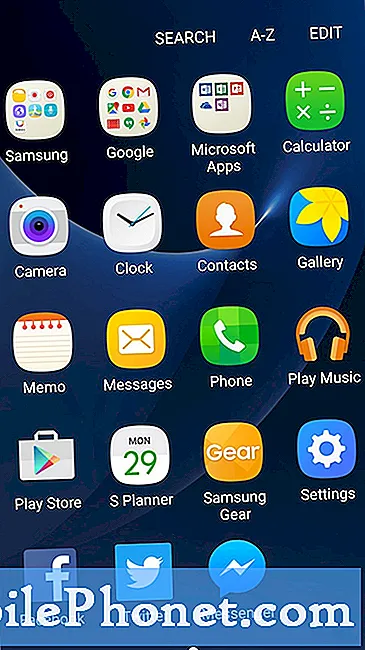Innehåll
Har du problem med att spela upp videor på din Samsung Galaxy A5? Läs vidare för att ta reda på varför detta händer och hur du löser problemet.
Många har stött på detta problem efter att ha installerat en ny uppdatering (app eller firmware) på sina Android-enheter. När de försökte spela upp videor på YouTube, Facebook eller Instagram, ett fel som säger, ”Det går inte att spela upp video”Skulle dyka upp. Om detta också hände dig kan du försöka lösa problemet med den här felsökningsguiden. Men innan du börjar felsöka, låt oss först försöka fastställa den bakomliggande orsaken. Om du gör det kommer vi att förstå hur och vad som utlöser problemet på din Galaxy A5.
Innan vi fortsätter, om du har andra problem med din enhet, se till att du besöker vår Galaxy A5-felsökningssida för vi har redan tagit upp några av de vanligaste problemen med den här telefonen. Hitta problem som liknar dina och använd de lösningar eller lösningar vi föreslog. Om du fortfarande behöver vår hjälp efter det, fyll i vårt frågeformulär för Android och tryck på Skicka för att kontakta oss.
Vad hindrar din Galaxy A5 från att spela upp videor?
Tydligen är detta ett programvaruproblem. Det kan vara ett isolerat problem med Facebook, YouTube, Instagram eller andra relevanta appar som du använder för att spela upp videor på din enhet. I vissa fall tillskrivs felet en korrupt videofil som du försöker spela. Det är som när du laddar ner en låt men nedladdningen misslyckades eller avbröts så slutfördes inte. Samma sak när du försökte öppna ett skadat dokument med Microsoft Word på en dator. Även om du kanske kan komma åt filen är det större chans att du inte kan öppna den bara för att filen är trasig. I det här fallet kunde din media- eller videoapp inte läsa den trasiga videofilen och därför kan den inte spela den. I de flesta fall konstaterades att felet utlöstes av en felaktig uppdatering installerad i Google+ appen.
Vanligtvis kommer din enhet att fråga dig med ett relevant varnings- eller felmeddelande. Så var noga med att läsa alla uppmaningar du ser eftersom det ger dig några ledtrådar om vad som har hänt och hur du hamnade inför det här problemet.
Potentiella lösningar och lösningar
Nedan följer en översikt över potentiella lösningar och lösningar som har gjort underverk för andra Android-telefonanvändare som har hanterat samma problem när de spelar upp videor på sina respektive enheter. Prova dessa lösningar och se om du också kan få samma positiva resultat.
Innan du börjar, ge din telefon en snabb omstart för att uppdatera systemet och resten av apparna. Att utföra en omstart kan också åtgärda mindre fel som kan ha orsakat att en app eller din enhet inte fungerar bra. Efter omstarten, försök att spela upp din video igen. Om det fortfarande inte spelar, fortsätt och felsök programvaruproblem på din Galaxy A5 med någon av dessa efterföljande metoder.
Återställ appinställningar på din Galaxy A5.
När du återställer din appinställning måste du välja den videospelare eller videoapp som du vill använda för att spela upp videor på din telefon.
För att göra det, gå till Inställningar-> Programhanteraren eller Appar-> knacka på tre prickar (menyikon) längst upp till höger på skärmen och tryck sedan på Återställ appinställningar.
När du har gjort det kan du försöka spela upp videon igen och se om den nu kan spelas upp. Om det fortfarande inte fungerar kan du prova nästa lösning.
Avinstallera Google+ uppdateringar i Application Manager.
Som tidigare nämnts har många människor stött på samma fel på grund av en uppdatering på Google+. Försäkra dig om att detta inte är den skyldige, försök att avinstallera uppdateringar från din Google+ app.
För att göra det, gå till Inställningar-> Application Manager eller Apps-> Avinstallera uppdateringar.
Vissa uppdateringar installeras automatiskt, så även om du inte har uppdaterat Google+ manuellt är det fortfarande möjligt att en ny uppdatering implementerades i bakgrunden.
När du har tagit bort uppdateringar från Google+ startar du om telefonen och försöker sedan spela upp videor efteråt.
Ta bort och installera om appen Google+.
Av vissa anledningar verkar Google+-appen utlösa problemet med att spela upp videor på olika Android-telefoner. Om avinstallationen av Google+ uppdateringar misslyckades med att fixa felet kan du försöka avinstallera och installera om Google+-appen på din Galaxy A5 istället.
- För att göra detta, gå till Inställningar-> Programhanteraren eller Appar-> Google-> Google+och tryck sedan på Avinstallera. Om du inte ser något alternativ att avinstallera väljer du alternativet till Inaktivera appen istället. Fortsätt sedan med nästa steg.
- Starta om din telefon och tryck sedan på Play Butik hemifrån.
- Skriv in Google+ i sökfältet på Play Butik skärm.
- Tryck på tre prickar bredvid Google+ appen och välj sedan Installera.
Vänta tills appen är helt installerad på din telefon igen. Starta om din enhet en gång till och försök om du nu kan spela upp videor.
Uppdatera din media- / videoapp.
Om problemet bara uppstår när du använder en viss videoapp betyder det att problemet är isolerat för den applikationen. Om så är fallet kommer uppdatering av appen sannolikt att fixa det.
Om du inte har aktiverat automatiska uppdateringar av appar på din enhet måste du uppdatera appar manuellt. Här är hur:
- Knacka Appar från hemskärmen.
- Knacka Play Butik.
- Om du uppmanas med Appar & spelpeka på Komma igång.
- Tryck på ikonen med tre rader Innan Google Play sökfält.
- Knacka Mina appar och spel.
- Om en uppdatering är tillgänglig kan du se den under Installerad sektion.
- För att installera uppdateringen, välj önskad app och följ instruktionerna på skärmen.
- tryck på Hemnyckel för att återgå till startskärmen.
Starta om telefonen och försök sedan spela upp dina videoklipp med den nyligen uppdaterade appen igen.
Avinstallera och installera sedan om media-appen.
Om problemet bara uppstår när du försöker spela upp videor i vissa medieappar som Instagram, Facebook eller YouTube, kan avinstallation och ominstallering av appen lösa problemet. Appen kan ha skadats och kan därför inte längre fungera som avsett. Om du installerar om appen kan du åtgärda felet och sätta tillbaka det i normalt tillstånd. Så här avinstallerar du en app på din Galaxy A5:
- Knacka Appar från hemskärmen.
- Knacka Fler alternativ (tre prickar).
- Välj Avinstallera / inaktivera appar från de givna alternativen.
- Alla dina apparikoner kommer att ha ett rött minus-tecken (-) över sig.
- Tryck på rött minustecken (-) i appen du vill avinstallera eller inaktivera.
- Om du får ett varningsmeddelande om att stänga av appen trycker du på Inaktivera att fortsätta.
- Eventuella uppdateringar av appen kommer att avinstalleras och ersättas med standardversionen innan appen kan inaktiveras. Om uppdateringar installerades, tryck på Avinstallera för att inaktivera appen helt.
Alternativt kan du göra dessa:
- Knacka Appar.
- Knacka inställningar.
- Bläddra till och knacka på Application Manager.
- Tryck för att välja den app du vill avinstallera.
- Knacka Avinstallera två gånger för att bekräfta åtgärden.
- Vänta tills appen har tagits bort helt och starta sedan om din telefon.
Efter omstarten installerar du om appen med följande steg:
- Gå till Appar-> Play Store-> ange sedan appens namn i sökfältet.
- Tryck på sökikonen och välj sedan önskad app från sökresultaten.
- Slutligen tryck på Installera och följ instruktionerna på skärmen för att installera appen.
- Tryck på Hem för att återgå till startskärmen
Försök att spela upp din video med din nyligen installerade app och se om den fungerar.
Du kan tillgripa en fabriksåterställning om ingen av de tidigare metoderna kan lösa problemet och att du inte kan spela upp videor med någon av dina medieappar. Det kan vara ett komplext systemfel som kräver en fullständig återställning av systemet. Om du gör det rensas dock också alla dina viktiga data från telefonens interna lagring. Om du vill fortsätta med en fabriksåterställning, säkerhetskopiera först dina data. Om en systemåterställning inte är ditt alternativ kan du bara hoppa över den och söka efter andra alternativ. Men om du funderar på att göra det så här ...
- Säkerhetskopiera data i internminnet. Om du har loggat in på ett Google-konto på enheten har du aktiverat stöldskydd och behöver dina Google-uppgifter för att slutföra huvudåterställningen.
- Stäng av enheten.
- Håll ned volym upp-knappen och hem-tangenten och håll sedan ned strömbrytaren.
- När enhetens logotypskärm visas släpper du bara strömbrytaren
- När Android-logotypen visas släpper du alla knappar (”Installera systemuppdatering” visas i cirka 30 - 60 sekunder innan du visar alternativet för Android-systemåterställningsmenyn).
- Tryck på Volym ned-knappen flera gånger för att markera ”torka data / fabriksåterställning.”
- Tryck på strömbrytaren för att välja.
- Tryck på volym ned-knappen tills ”Ja - ta bort all användardata” är markerad.
- Tryck på strömbrytaren för att välja och starta huvudåterställningen.
- När huvudåterställningen är klar markeras ”Starta om systemet nu”.
- Tryck på strömbrytaren för att starta om enheten.
Behöver du mer hjälp?
Eskalera problemet till Samsungs support om problemet kvarstår och att du fortfarande inte kan spela upp dina videor via några videoappar som är installerade på din Galaxy A5. Det kan vara ett invecklat systemproblem som redan behöver en officiell fix-patch.
Inlägg som du kanske är intresserad av att läsa:
- Så här fixar du Samsung Galaxy A5 som visar "Tyvärr har inställningarna slutat" fel [Felsökningsguide]
- Varför fortsätter Gallery att krascha på min Samsung Galaxy A5? Så här fixar du det ...
- Så här fixar du din Samsung Galaxy A5 (2017) som visar "Tyvärr har kameran stoppat" fel [Felsökningsguide]
- Vad ska du göra med din Samsung Galaxy A5 (2017) som fortsätter att visa "fuktavkänningsfel" [Felsökningsguide]
- Så här fixar du din Samsung Galaxy A5 som stängdes av på egen hand och inte startar igen [Felsökningsguide]
- Samsung Galaxy A5-skärmen fungerar inte efter att ha blivit blött och andra relaterade problem